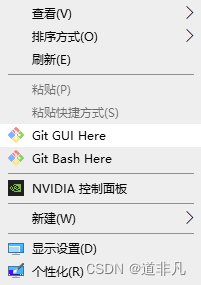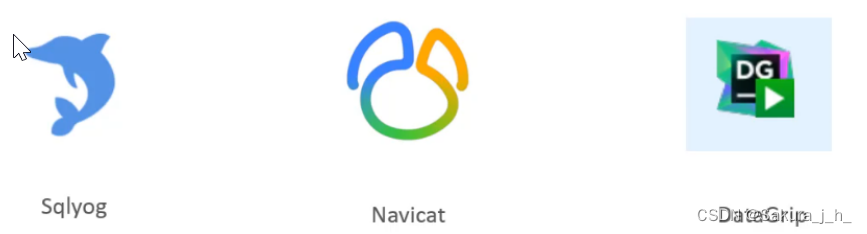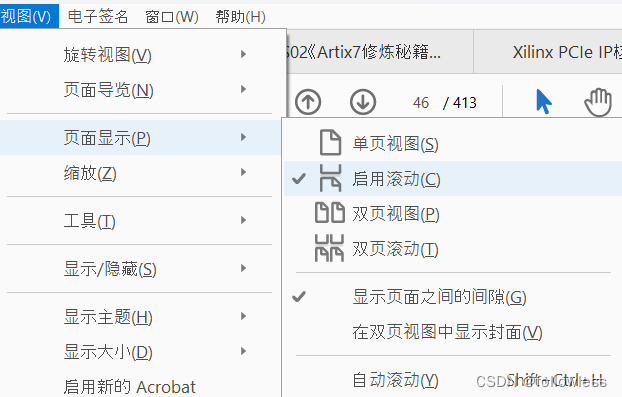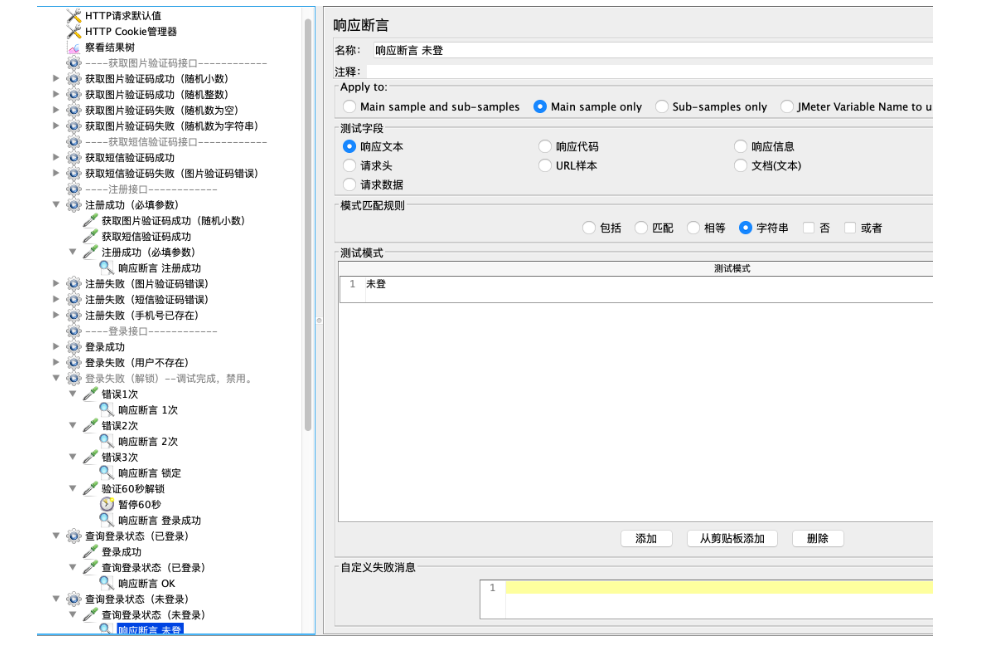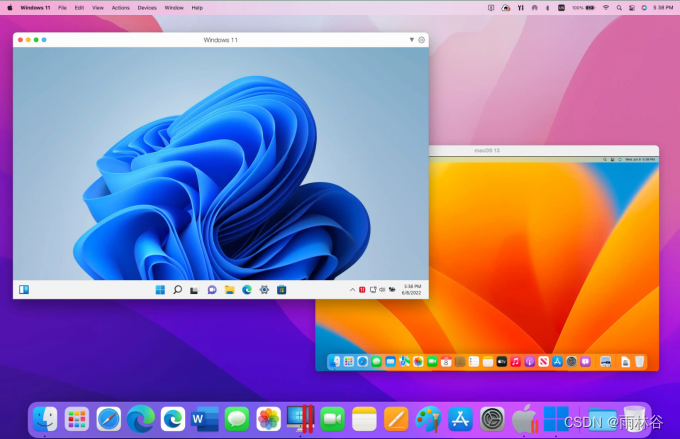Redis连接Resp图形化工具和springboot
1.redis配置
1.1 备份、修改conf文件
我们先将配置文件备份一份::cp redis.conf redis.conf.bck
然后修改redis.conf文件中的一些配置:
# 允许访问的地址,默认是127.0.0.1,会导致只能在本地访问。修改为0.0.0.0则可以在任意IP访问,生产环境不要设置为0.0.0.0
bind 0.0.0.0
# 守护进程,修改为yes后即可后台运行
daemonize yes
# 密码,设置后访问Redis必须输入密码
requirepass 123321
1.2 Redis的其它常见配置:
# 监听的端口
port 6379
# 工作目录,默认是当前目录,也就是运行redis-server时的命令,日志、持久化等文件会保存在这个目录
dir .
# 数据库数量,设置为1,代表只使用1个库,默认有16个库,编号0~15
databases 1
# 设置redis能够使用的最大内存
maxmemory 512mb
# 日志文件,默认为空,不记录日志,可以指定日志文件名
logfile "redis.log"
1.3 启动Redis:
# 进入redis安装目录
cd /usr/local/src/redis-6.2.6
# 启动
redis-server redis.conf
1.4 停止服务:
# 利用redis-cli来执行 shutdown 命令,即可停止 Redis 服务,
# 因为之前配置了密码,因此需要通过 -u 来指定密码
redis-cli -u 123321 shutdown
1.5 开机自启:
我们通过配置来实现开机自启:
首先,新建一个系统服务文件:
vi /etc/systemd/system/redis.service
内容如下:
[Unit]
Description=redis-server
After=network.target
[Service]
Type=forking
ExecStart=/usr/local/bin/redis-server /usr/local/src/myredis/redis7.conf
//别忘了修改这里的地址,然后删除这段注释
PrivateTmp=true
[Install]
WantedBy=multi-user.target
然后重载系统服务:
systemctl daemon-reload
现在,我们可以用下面这组命令来操作redis了:
# 启动
systemctl start redis
# 停止
systemctl stop redis
# 重启
systemctl restart redis
# 查看状态
systemctl status redis
执行下面的命令,可以让redis开机自启:
systemctl enable redis
查看redis服务
ps -ef | grep redis
2. resp的安装、配置和连接:
2.1 GitHub上下载
GitHub上的大神编写了Redis的图形化桌面客户端,地址:[https://github.com/uglide/RedisDesktopManager]
(https://github.com/uglide/RedisDesktopManager)

2.2 开始连接redis 

这样我们就得到了图形化工具

3. 与springboot的连接
这里使用jedis
3. 1 pml:
<?xml version="1.0" encoding="UTF-8"?>
<project xmlns="http://maven.apache.org/POM/4.0.0"
xmlns:xsi="http://www.w3.org/2001/XMLSchema-instance"
xsi:schemaLocation="http://maven.apache.org/POM/4.0.0 http://maven.apache.org/xsd/maven-4.0.0.xsd">
<modelVersion>4.0.0</modelVersion>
<groupId>com.fst</groupId>
<artifactId>jedis-demo</artifactId>
<version>1.0-SNAPSHOT</version>
<properties>
<maven.compiler.source>21</maven.compiler.source>
<maven.compiler.target>21</maven.compiler.target>
<project.build.sourceEncoding>UTF-8</project.build.sourceEncoding>
</properties>
<dependencies>
<!-- redis jedis的依赖 -->
<dependency>
<groupId>redis.clients</groupId>
<artifactId>jedis</artifactId>
<version>3.7.0</version><!--版本号可根据实际情况填写-->
</dependency>
<!-- junit的依赖 -->
<dependency>
<groupId>org.junit.jupiter</groupId>
<artifactId>junit-jupiter-engine</artifactId>
<version>5.7.0</version>
<scope>test</scope>
</dependency>
</dependencies>
</project>
3. 2 test:
package com.fst.test;
import org.junit.jupiter.api.AfterEach;
import org.junit.jupiter.api.BeforeEach;
import org.junit.jupiter.api.Test;
import redis.clients.jedis.Jedis;
import java.util.Map;
public class JedisTest {
private Jedis jedis; //创建一个jedis对象
@BeforeEach //初始化方法
void setUp() {
jedis=new Jedis("192.168.88.128",6379);//地址和端口号
jedis.auth("123456");//密码
jedis.select(0);//哪个库
}
@Test
void testString() {
String result = jedis.set("name", "涛哥");//String类型,创建
System.out.println("result="+result);
String name = jedis.get("name");//得到值
System.out.println("name="+name);
}
@Test
void testHash(){
//插入hash
jedis.hset("user:1","name","涛哥");//Hash类型,创建
jedis.hset("user:1","age","21");//Hash类型,创建
Map<String, String> map = jedis.hgetAll("user:1"); //讲得到的Hash用Map封装起来
System.out.println("map="+map);//打印map
}
@AfterEach
void tearDown() {
if (jedis != null){
jedis.close();
}
}
}
成功连接!

3. 3 也可以在yml中:
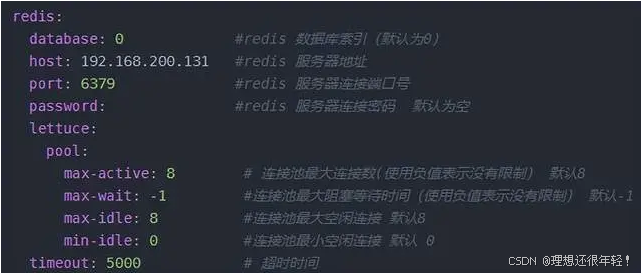
4. 连接不上这么办!!!!
4.1 首先先查看配置是否按上面规则配置修改。
4.2 开启端口
解决方法来自:https://blog.csdn.net/liyanhui1001/article/details/106589682
linux centos7 默认防火墙是关闭的,设置了开启端口后一定要重启防火墙,否则端口开启会不起作用
查看已开启的端口
firewall-cmd --list-ports
查看防火墙状态
firewall-cmd --state
开启防火墙
systemctl start firewalld
开启端口
firewall-cmd --zone=public --add-port=6379/tcp --permanent
重启防火墙
firewall-cmd --reload
4.2 最后实在不行,直接关闭防火墙:
.service iptables常接参数:
(1)service iptables stop关闭防火墙;
(2)service iptables start开启防火墙;
(3)service iptables reload重新加载防火墙;
(4)service iptables restart重启防火墙;
更多防火墙知识:参考这位博主优秀的文章:https://blog.csdn.net/istrangeboy/article/details/112747366